HP Just Installed Bloated Telemetry Crapware på din pc. Sådan fjerner du det

For ikke at blive overdrevet af andre forfærdelige pc-producenter, har HP været stille og fjernt installeret en telemetri-service, der kaldes "HP Touchpoint Manager" på sine pc'er siden mindst den 15. november, 2017. Det sender data tilbage til HP, introducerer sikkerhedshuller og generelt slår ned pc'er.
Hvad HP Touchpoint Manager gør, og hvorfor du sandsynligvis ikke vil have det
RELATERET: Sådan kontrolleres, om din HP Laptop har Conexant Keylogger
HP Touchpoint Manager-webstedet siger, at denne service er et fjernstyringsværktøj, "leveret som en del af HP Service som servicefunktioner (DaaS) Analytics og Proactive Management". Detaljeringssiden til denne software indeholder en række funktioner, som den har, fra evnen til at tørre en enhed og indstille firewall-politik til adgangskodegendannelse og applikationsinstallationsfunktioner.
Det er alt godt og godt for virksomhedskunder, men hvorfor installerer HP denne service på hjemme-pc'er? HP installerede denne service på min personlige bærbare computer, som jeg købte mig selv. Jeg er ikke den eneste, og HP har ikke forklaret hvorfor. Du vil virkelig ikke have denne software installeret, medmindre din arbejdsplads rent faktisk udnytter den. Det er ikke en god ide at have fjernstyringssoftware som denne installeret og kørende, hvis den ikke bruges. Det er et potentielt sikkerhedshul, der kan åbne din pc for at angribe.
Det ser også ud til at sende data om din pc til HP en gang om dagen også. Det er sandsynligvis, at disse data er godartede systemoplysninger, men vi ved faktisk ikke, hvad det sender, hvilket ikke gør os nøjagtigt til at holde softwaren installeret.
Opdatering : HP fortalte Laptop Magazine, som Touchpoint Analytics indsamler Oplysninger om, hvordan hardwaren udfører og gemmer dem på dit lokale drev. Disse data sendes kun til HP, hvis du vælger at dele diagnostiske oplysninger med HP, mens du opsætter din enhed. Hvis du ringer til HP for support, kan virksomheden få adgang til disse oplysninger med din tilladelse.
Endelig rapporterer nogle HP-computerbrugere om høj CPU-brug og forskellige andre problemer, som tjenesten forårsager på deres system. HP sagde, at programmet "gennemgår intensiv præstestest", men "opdaterer opdateringer", hvilket kan forårsage høj ressourceforbrug.
Så programmet gør ingenting, medmindre du ringer til HP på telefonen for support, men sidder i baggrunden og affald ved at udføre opdateringer? Det lyder som definitionen af oppustet, ubrugeligt, ressource-spildende software til os.
Valg One: Afinstaller softwaren
Heldigvis kan du afinstallere denne software, hvis den er på din computer. For at gøre det skal du gå til Kontrolpanel> Afinstaller et program. Du kan også bare trykke på Windows + R, skriv "appwiz.cpl" og tryk Enter for at gå lige her.
Vælg "HP Touchpoint Analytics Client" på listen og klik på knappen "Afinstaller / Skift" for at fjerne den fra din pc.
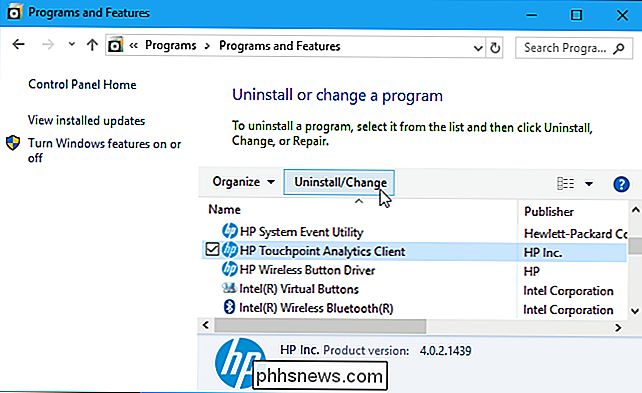
Hvis du ikke ser denne applikation, har du ikke den pågældende software på din pc. Det kan også kaldes noget som "HP Touchpoint Manager" på forskellige pc'er. Se efter alt, der begynder med "HP Touchpoint" her og afinstaller det.
Mulighed to: Deaktiver tjenesten
Du kan også vælge at deaktivere tjenesten uden at fjerne softwaren fra din computer, hvis du vil. Hvis du afinstallerer softwaren, fjerner du også tjenesten, så du behøver ikke at gøre dette, hvis du allerede har afinstalleret softwaren.
Åbn Start menuen og søg efter "Services". Klik på genvejstjenesten, der vises. Du kan også bare trykke på Windows + R, skriv "services.msc", og tryk på Enter.
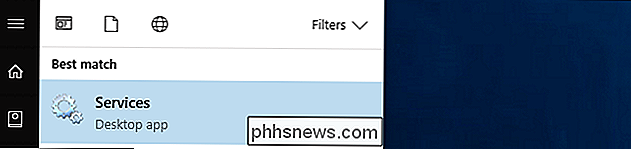
Rul ned i listen og find "HP Touchpoint Analytics" -tjenesten. Højreklik på det og vælg "Egenskaber".
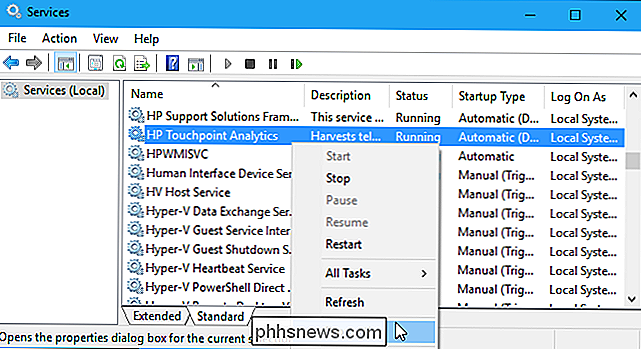
Klik først på "Opstartstype" boksen og indstil tjenesten til "Deaktiveret" for at forhindre den i at starte automatisk i fremtiden.
For det andet skal du klikke på "Stop" knappen for at stoppe tjenesten.
Klik på "OK" for at gemme dine ændringer.
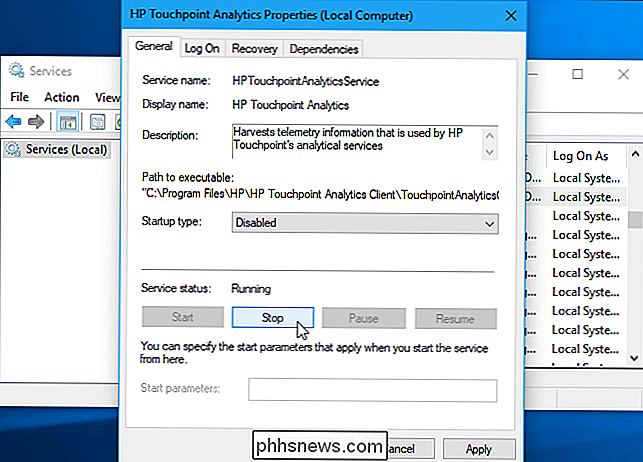
Tjenesten er nu deaktiveret, og den skal ikke længere køre. Forhåbentlig vil HP ikke spille nogle tricks og geninstallere eller genaktivere denne software i fremtiden, men du ved aldrig, så hold øje.
Billedkredit: Aaron Yoo

Sådan bruger du Google Drive på Linux
Da Google introducerede Google Drive i april 24, 2012, lovede de Linux-support "kommer snart". Det var næsten fem år siden. Google har stadig ikke udgivet en officiel version af Google Drev til Linux, men der er andre værktøjer til at udfylde kløften. Der er også Google Drev-webstedet, som vil fungere i enhver moderne browser.

Sådan aktiveres kompaset i Apple Maps
Det er utrolig nyttigt at se både et kort og et kompas på samme tid, men Apple Maps viser ikke begge som standard. Med en hurtig tweak kan vi reparere det og sætte de to værktøjer på samme sted på samme tid. Kompasfunktionen er blevet indbygget i iPhone siden udgivelsen af iPhone 3G i 2009, og Apple Maps har eksisteret siden 2012.



